Cara menonaktifkan IPv6 di Windows PC untuk menyelesaikan masalah konektivitas internet
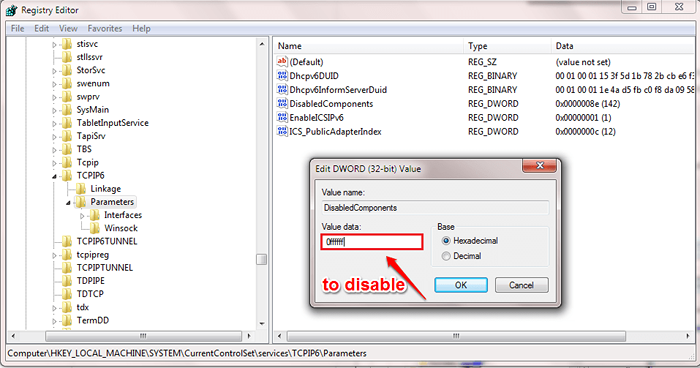
- 2497
- 312
- Karl O'Connell DDS
Cara mengaktifkan/menonaktifkan IPv6 untuk menyelesaikan masalah konektivitas internet:- Bosan dengan masalah konektivitas internet? Nah, bisa jadi karena versi protokol internet Anda. Awalnya itu hanya IPv4, tetapi akan segera kelelahan karena jangkauannya terbatas. Jadi saat ini IPv6 sedang digunakan, tetapi ini menyebabkan banyak masalah konektivitas internet karena masih belum stabil dan tidak didukung oleh banyak jaringan. Jadi, jika Anda memiliki masalah konektivitas internet, Anda dapat mencoba diabling IPv6 untuk adaptor jaringan Anda untuk melihat apakah itu memperbaiki masalah Anda. Baca terus, untuk mempelajari cara IPv6 yang bisa diabaikan untuk adaptor jaringan dengan sedikit langkah.
Cara menonaktifkan IPv6 untuk adaptor jaringan yang dipilih
LANGKAH 1
- Tekan Menang+r kunci bersama untuk membuka Berlari kotak dialog. Saat terbuka, ketik NCPA.cpl dan tekan Key Enter.
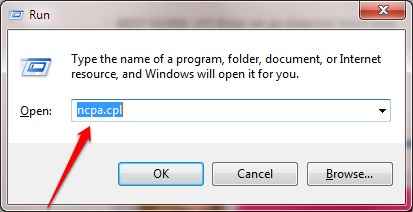
LANGKAH 2
- Ini mencantumkan adaptor jaringan untuk Anda. Klik kanan pada adaptor jaringan yang Anda gunakan, untuk mengkliknya Properti.

Langkah 3
- Sekarang di bawah Jaringan tab, hapus centang kotak centang yang sesuai dengan opsi Protokol Internet Versi 6 (TCP/IPv6). Setelah Anda semua selesai, tekan OKE tombol. Jika Anda memiliki keraguan, ambil tangkapan layar berikut sebagai referensi.

Cara menonaktifkan IPv6 untuk semua adaptor jaringan
LANGKAH 1
- Membuka Berlari kotak dialog dengan menekan Menang+r kunci bersama. Saat terbuka, ketik Regedit dan tekan enter.
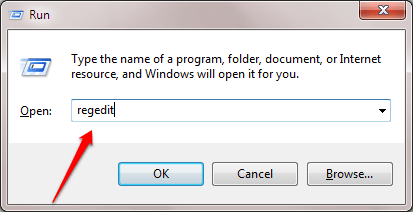
LANGKAH 2
- Seperti berikutnya, Anda perlu menavigasi ke jalur berikut:
Hkey_local_machine \ system \ currentControlset \ services \ tcpip6 \ parameter \
- Pastikan bahwa jalurnya benar. Pastikan Anda juga telah menyoroti Parameter Entri untuk melihat konten di panel jendela kanannya. Anda perlu menemukan kunci dengan nama Components yang cacat di panel jendela kanan. Ini adalah entri yang perlu kita edit. Jika Anda tidak dapat menemukan entri ini, ikuti langkah 3. Lain Goto Langkah 4.
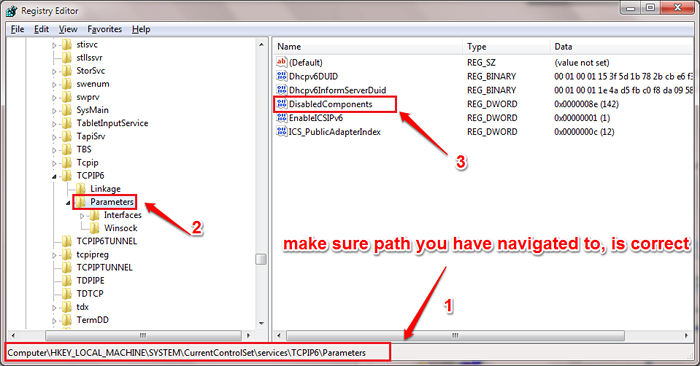
Langkah 3
- Jika Components yang cacat Entri tidak ada di panel kanan Parameter Masuk, Sorot Parameter dengan mengkliknya. Sekarang klik pada Edit tab di atas, lalu aktifkan Baru dan kemudian menyala Nilai dword (32-bit).
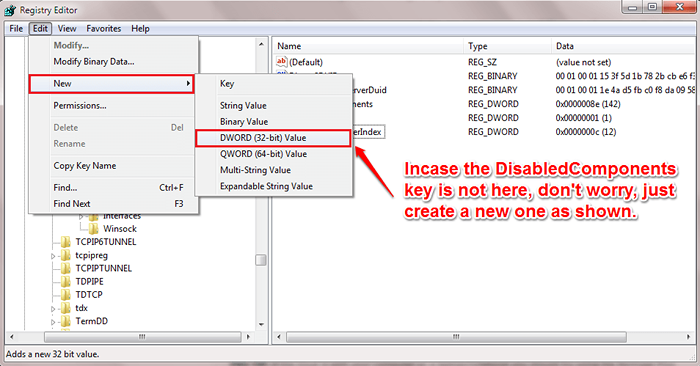
Langkah 4
- Seperti berikutnya, klik dua kali pada Components yang cacat Enrty untuk mengeditnya Nilai data. Untuk menonaktifkan IPv6 Untuk semua adaptor jaringan, buat nilai ini 0FFFFFFFF. Atau jika Anda mau memungkinkan itu pada titik waktu berikutnya, lalu buat nilai ini 0. Itu dia. Memukul OKE Tombol Setelah Anda selesai.
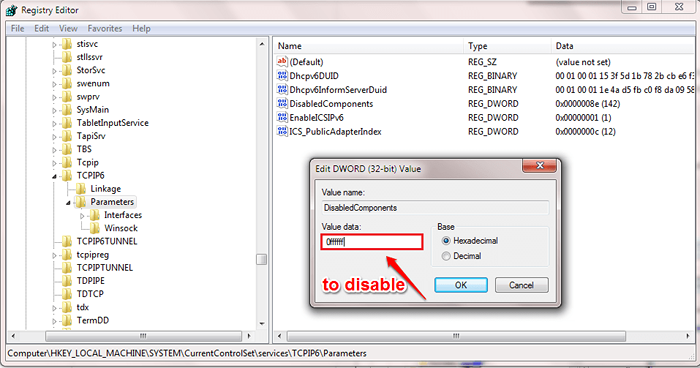
Cobalah trik ini hari ini sendiri. Semoga Anda menemukan artikel itu bermanfaat. Do Come Back For Lainnya Tips, Trik, dan Peretasan.
- « Bagaimana memastikan bahwa seseorang telah memblokir Anda di whatsapp
- Temukan makna kata -kata dalam Adobe PDF Reader oleh Dictionary.com »

